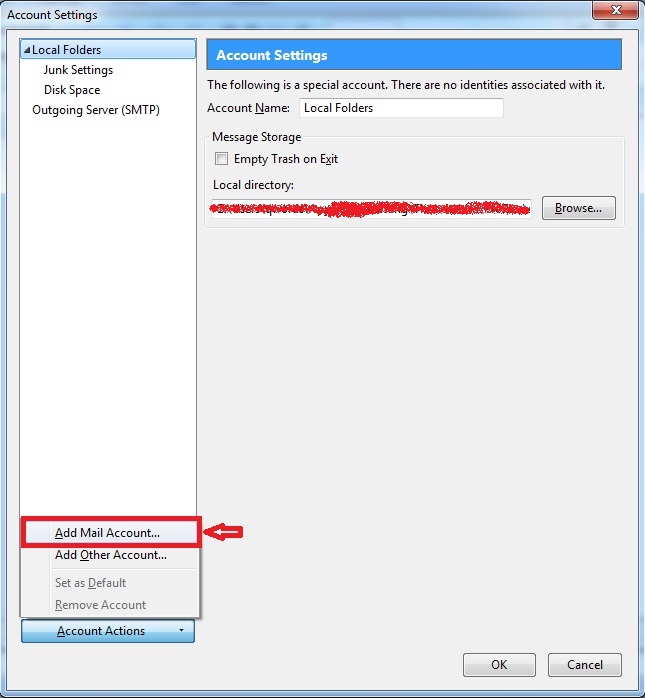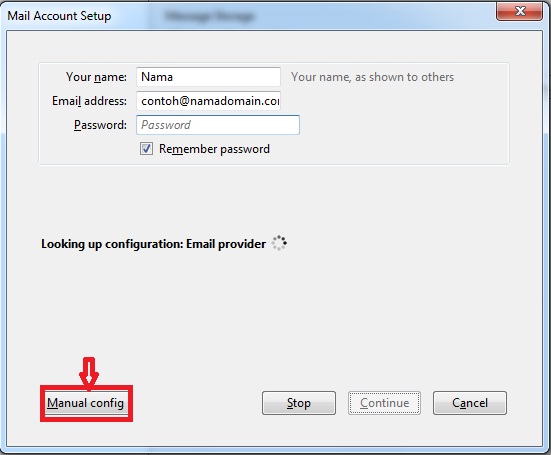Setting Email Client Menggunakan Thunderbird 9
Thunderbird merupakan salah satu email manager yang populer digunakan saat ini. Konsep pengembangan program ini menggunakan konsep open source sangat dipercaya oleh sebagian besar pengguna email manager. Selain itu program ini juga dapat dijalankan baik pada Windows maupun Linux ( cara melakukan instalasinya berbeda ).
Di bawah ini tutorial setting email client menggunakan Thunderbird 9 dengan menggunakan system operasi Window 7 :
1. Buka aplikasi Thunderbird-nya
2. Klik Tools –> Account Setting
3. Klik Account Action –> Add Mail Account
4. Input Nama, Alamat email , dan juga password emailnya–> klik Continue
5. Pilih Manual Config
6. Isi manual config sesuai dengan contoh berikut, selanjutnya klik Re-test :
7. Jika Re-test sudah di lakukan, kurang lebih akan muncul Informasi “ The following Setting were found by probing the given server “ , selanjutnya klik Create Account
8. Klik Ok
9. Sampai disini tahapan setting email client menggunakan Thunderbird sudah selesai, selamat mencoba ^,^
NOTE!!
Jika anda tetap tidak dapat membuka account email anda dengan konfigurasi diatas, beberapa penyebabnya adalah:
1. Terblok oleh Firewall Server ( pernah kedapatan salah memasukan password email sebanyak 3 kali atau lebih). Jika IP ISP anda terblok oleh server, mintalah kepada tim support teknis kami untuk membuka kan blok IP ISP anda melalui support tiket,
2. Port SMTP di blok oleh provider ISP ( ISP mobi, Smart, Fastnet, RT/RW Net,Smartfren, Aha mempunyai setting SMTP sendiri dan tidak mendukung untuk mempergunakan smtp private ).
Untuk itu silahkan berkonsultasi dengan pihak provider isp yang anda gunakan